الدليل الشامل لاستكشاف مشكلة عدم وجود صوت في مقاطع فيديو فيسبوك وإصلاحها
أصبح فيسبوك منصةً أساسيةً لمشاركة الفيديوهات، من متابعة منشورات الأصدقاء إلى مشاهدة البث المباشر ومشاركة المحتوى واسع الانتشار. ومع ذلك، ليس هناك ما هو أكثر إحباطًا من النقر على فيديو لتكتشف أنه بلا صوت. سواء كنت تستخدم فيسبوك على جهاز أندرويد أو آيفون، أو على متصفح ويب مثل كروم، فإن مقاطع الفيديو بدون صوت على فيسبوك تُعدّ مشكلة شائعة يواجهها العديد من المستخدمين.
في هذا الدليل، سنشرح الأسباب التي تجعل فيديوهات الفيسبوك ليس لها صوت وتقديم حلول خطوة بخطوة لإصلاحها.

- قائمة الدليل
- الجزء الأول. لماذا لا يوجد صوت في فيديو فيسبوك؟
- الجزء الثاني: كيفية إصلاح مشكلة انقطاع الصوت في فيديوهات فيسبوك
- الجزء 3. كيفية إصلاح ملف فيديو بدون صوت
- الجزء 4. الأسئلة الشائعة
الجزء الأول. لماذا لا يوجد صوت في فيديو فيسبوك؟
قبل الخوض في كيفية إصلاح مشكلة انقطاع الصوت في فيديوهات فيسبوك، دعونا أولاً نفهم سبب حدوث هذه المشكلة. هناك عدة أسباب قد تؤدي إلى انقطاع صوت فيديوهات فيسبوك. من بين الأسباب الأكثر شيوعًا:
• مستوى الصوت مكتومقد يبدو الأمر بديهيًا، ولكن في بعض الأحيان تكون المشكلة ببساطة في إيقاف تشغيل صوت جهازك أو كتمه.
• خلل في تطبيق فيسبوك:إذا كنت تستخدم تطبيق Facebook على Android أو iPhone، فمن المحتمل أن يكون التطبيق قد تعرض لخلل أو يحتاج إلى تحديث.
• مشاكل المتصفح:في متصفحات سطح المكتب مثل Chrome، قد لا يكون هناك صوت مرتبط بالإعدادات أو الإضافات.
• ملفات الفيديو الفاسدة:إذا كان مقطع فيديو Facebook تالفًا، فقد يتسبب ذلك في حدوث مشكلات أثناء التشغيل، بما في ذلك عدم وجود صوت.
• تعارضات الأجهزة أو البرامج:في بعض الأحيان، قد تؤدي مشكلة في الأجهزة مثل تلف مكبر الصوت أو برامج التشغيل القديمة إلى منع تشغيل الصوت.
الآن بعد أن عرفنا سبب عدم وجود صوت في مقاطع الفيديو على Facebook، دعنا نستكشف كيفية إصلاح هذه المشكلة على منصات مختلفة.
الجزء الثاني: كيفية إصلاح مشكلة انقطاع الصوت في فيديوهات فيسبوك
1. على Android/iPhone
إذا كنت تشاهد مقاطع فيديو Facebook بدون صوت على هاتفك، فيمكن أن تساعدك الخطوات التالية في استكشاف المشكلة وحلها.
الحل 1. تحقق من إعدادات مستوى الصوت وكتم الصوت في جهازك:
• مستوى الصوت:تأكد من رفع مستوى الصوت على هاتفك.
• وضع كتم الصوتتأكد من أن هاتفك في وضع صامت أو اهتزاز. يمكنك تغيير ذلك بالضغط على أزرار الصوت أو استخدام خيار "عدم الإزعاج".

الحل 2. إعادة تشغيل تطبيق Facebook:
في بعض الأحيان، قد تؤدي إعادة تشغيل التطبيق البسيطة إلى حل مشكلات مثل عدم وجود صوت في مقاطع الفيديو على Facebook.
• قم بإغلاق تطبيق الفيسبوك نهائيا من الخلفية.
• افتحه مرة أخرى وحاول مشاهدة الفيديو.
الحل 3. تحديث التطبيق:
غالبًا ما تتسبب التطبيقات القديمة في حدوث مشكلات مثل فقدان الصوت في مقاطع الفيديو.
• قم بزيارة متجر Google Play إذا كنت تستخدم Android، أو تحقق من متجر التطبيقات لجهاز iPhone.
ابحث عن فيسبوك وتحقق من توفر تحديث. إذا كان متوفرًا، فقم بتثبيته.

الحل 4. مسح ذاكرة التخزين المؤقت للتطبيق (Android فقط):
بمرور الوقت، قد تتسبب البيانات المخزنة مؤقتًا في تصرف التطبيقات بطريقة غير متوقعة.
• اذهب إلى إعدادات & خصوصية > إعدادات > الأذونات > المتصفح
• مقبض واضح تحت تصفح البيانات لإزالة الملفات المؤقتة التي قد تكون سببًا للمشكلة.
هذا الحل يعمل حقا عندما لم يتم تحميل الفيديو الخاص بك أو لا يوجد صوت على جهازك.

الحل 5. إعادة تثبيت التطبيق:
إذا استمرت المشكلة، حاول إلغاء تثبيت تطبيق Facebook، ثم قم بتنزيله مرة أخرى من متجر التطبيقات.
2. في Chrome على الويب
إذا كنت تواجه مشكلة عدم وجود صوت في مقاطع فيديو Facebook أثناء استخدام Facebook على جهاز الكمبيوتر الخاص بك، فاتبع خطوات استكشاف الأخطاء وإصلاحها التالية لمتصفح Chrome أو متصفحات الويب الأخرى.
الحل 1. التحقق من زر الصوت على الفيسبوك:
في بعض الأحيان، قد يكون مشغل الفيديو المدمج في Facebook مكتوم الصوت.
• حرك الماوس فوق مشغل الفيديو، وسوف تظهر أيقونة الصوت.
• تأكد من عدم كتم رمز الصوت وضبط مستوى الصوت إلى مستوى أعلى.
الحل 2. تحقق من إعدادات مستوى الصوت في متصفحك:
تحتوي بعض المتصفحات على عناصر تحكم منفصلة في مستوى الصوت لكل علامة تبويب أو تطبيق.
انقر بزر الماوس الأيمن على علامة تبويب المتصفح لديك وتأكد من عدم كتم الصوت.
الحل 3. تعطيل الإضافات:
يمكن أن تتداخل إضافات المتصفح، وخاصة تلك المتعلقة بحظر الإعلانات أو الخصوصية، في بعض الأحيان مع تشغيل الفيديو.
حاول تعطيل جميع الإضافات لديك، وخاصةً أدوات حظر الإعلانات، وتحقق من تشغيل الفيديو مع الصوت.
يعمل هذا الإصلاح أيضًا عندما مشغل الوسائط لا يعرض الفيديو بدون صوت، لأن الامتدادات قد تتعارض مع مشغل الوسائط الخاص بك.

الحل 4. مسح ذاكرة التخزين المؤقت للمتصفح الخاص بك:
قد يؤدي مسح ذاكرة التخزين المؤقت في متصفحك إلى إصلاح المشكلات المتعلقة بتشغيل فيديو Facebook.
• في Chrome، انتقل إلى إعدادات > الخصوصية والأمان > حذف بيانات التصفح.
• يختار الصور والملفات المخزنة مؤقتًا، ثم انقر فوق حذف البيانات.

الحل 5. تحديث المتصفح الخاص بك:
قد يكون متصفح قديم هو السبب في المشكلة.
تأكد من استخدام أحدث إصدار من كروم (أو أي متصفح تفضله). توجه إلى إعدادات متصفحك للتحقق من توفر أي تحديثات.
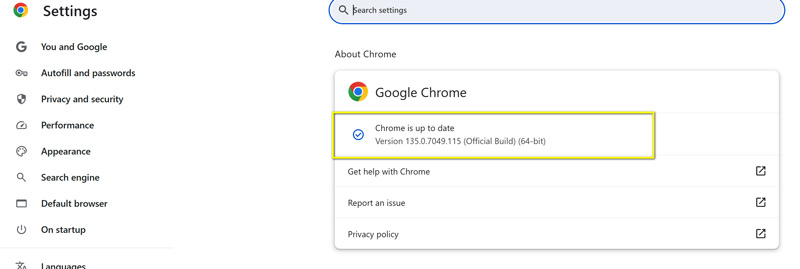
الجزء 3. كيفية إصلاح ملف فيديو بدون صوت
في بعض الحالات، قد لا تكون المشكلة في فيسبوك نفسه، بل في ملف الفيديو نفسه. إذا نزّلت فيديو ولاحظت عدم وجود صوت فيه، يمكنك محاولة إصلاحه باستخدام أداة مثل إصلاح الفيديو ArkThinker.
ArkThinker Video Repair هي أداة متقدمة لإصلاح ملفات الفيديو، تُصلح ملفات الفيديو التالفة التي قد تحتوي على صوت مفقود، أو صور مشوهة، أو أخطاء في التشغيل. تدعم هذه الأداة العديد من صيغ الفيديو المختلفة، مثل MP4 وMOV وAVI وغيرها. إليك كيفية إصلاح فيديو فيسبوك بدون صوت باستخدام ArkThinker:
إضافة فيديو فيسبوك بدون صوت
أولاً، نزّل البرنامج وثبّته على جهاز الكمبيوتر. وهو متاح لنظامي التشغيل Windows وMac.
افتح البرنامج وانقر على أضف فيديو لتحديد ملف فيديو فيسبوك الذي يعاني من مشكلة في الصوت من الجزء الأيسر. على الجانب الأيمن، أضف عينة الفيديو من نفس مصدر فيديو فيسبوك التالف.

إصلاح فيديو الفيسبوك
بمجرد إضافة الملف، انقر فوق بصلح سيقوم البرنامج بفحص الفيديو ومحاولة إصلاح الصوت والمشكلات الأخرى.

معاينة وحفظ
بعد الانتهاء من الإصلاح، شاهد الفيديو للتأكد من عمل الصوت. إذا كان كل شيء على ما يرام، فاحفظ ملف الفيديو الذي تم إصلاحه.

من تجربتي الشخصية، يُعدّ برنامج ArkThinker Video Repair فعالاً للغاية في إصلاح الملفات التالفة. فهو سهل الاستخدام، وأُقدّر قدرته على معاينة الفيديو المُصلَح قبل حفظه. عيبه الوحيد هو أن النسخة المجانية بها بعض القيود، وستحتاج إلى شراء النسخة الكاملة للاستفادة من ميزات أكثر تقدمًا.
الجزء 4. الأسئلة الشائعة
لماذا لا يوجد صوت لفيديوهات الفيسبوك حتى عندما أرفع الصوت؟
قد تكون هناك مشاكل في إعدادات التطبيق أو المتصفح، أو قد يكون ملف الفيديو نفسه تالفًا. حاول إعادة تشغيل التطبيق أو المتصفح، أو التحقق من وجود تحديثات، أو إصلاح ملف الفيديو.
كيف يمكنني إصلاح مقاطع فيديو Facebook التي لا تحتوي على صوت على جهاز iPhone الخاص بي؟
تأكد من رفع مستوى الصوت، وتأكد من كتم صوت جهاز iPhone. إذا لم تكن هذه هي المشكلة، فحاول إعادة تشغيل التطبيق، أو تحديثه، أو إعادة تثبيته.
لماذا لا يتم تشغيل الصوت في مقاطع فيديو Facebook في Chrome؟
قد تكون لديك إضافات تعيق التشغيل أو إعدادات متصفح قديمة. جرّب تعطيل الإضافات، أو مسح ذاكرة التخزين المؤقت، أو تحديث Chrome.
كيف يمكنني إصلاح ملف فيديو تالف لا يحتوي على صوت؟
استخدم أداة إصلاح الفيديو مثل ArkThinker Video Repair لإصلاح ملفات الفيديو التالفة التي تعاني من فقدان الصوت أو مشكلات أخرى في التشغيل.
خاتمة
معالجة قضية لا يوجد صوت من مقاطع الفيديو على الفيسبوك قد يكون الأمر مزعجًا للغاية، ولكن عادةً ما تكون مشكلة يمكن حلها ببعض خطوات استكشاف الأخطاء وإصلاحها البسيطة. سواء كنت تستخدم فيسبوك على جهازك المحمول أو من خلال متصفح مثل كروم، ستساعدك الحلول المذكورة أعلاه على استعادة الصوت. إذا كانت المشكلة تتعلق بملف فيديو تالف، فإن أدوات مثل ArkThinker Video Repair يمكنها مساعدتك وإصلاح الملف بسرعة.
تذكر، إذا واجهت أي مشكلة، فلا تتردد في التواصل مع دعم فيسبوك أو تجربة منصة أخرى لمشاهدة الفيديو. نأمل أن يكون هذا الدليل قد ساعدك في استعادة فيديو فيسبوك بدون صوت!
ما رأيك في هذا المنصب؟ انقر لتقييم هذه المشاركة.
ممتاز
تقييم: 4.8 / 5 (على أساس 622 الأصوات)


